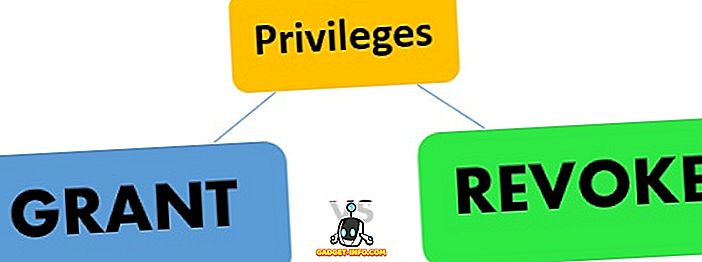Заборавили сте лозинку за пријаву на ваш Виндовс 10 систем? Не брините, догодило се најбољима од нас и сви смо провели доста времена покушавајући да запамтимо и разбијемо ту чаробну комбинацију слова, бројева и симбола, али узалуд. Затим стижемо до дугмета "заборављена лозинка" да замијенимо заборављене вјеродајнице за пријаву с новом. Ово је заиста стара функционалност, али је недостајала Виндовс 10 до објављивања Фалл Цреаторс Упдате-а. Гигант Редмонд-а је сада направио супер-једноставно ресетовање лозинке или ПИН-а директно са закључаног екрана ако користите Мицрософт налог. Дакле, погледајмо како можемо да ресетујемо наше акредитиве за пријављивање на Виндовс 10.
Напомена : Покушао сам ово на свом Леново лаптопу на којем је инсталиран Виндовс 10 Про Фалл Цреаторс Упдате и савршено је функционисао.
Ресетирај лозинку из закључаног екрана
Више не морате да бринете ако заборавите лозинку за Мицрософт налог, можете само да следите кораке испод да бисте поново поставили лозинку:
1. На закључаном екрану кликните на опцију „Заборавио сам лозинку“ да бисте покренули процес поништавања лозинке за Мицрософт налог.

2. Сада ћете видети екран „Опоравак вашег налога“, где морате да потврдите Мицрософт налог за који мењате лозинку за пријављивање. Унесите цаптцха и кликните на “Нект” .

3. Сада ћете морати да изаберете неку од опција опоравка, или мобилни, алтернативни е-маил или Мицрософт Аутхентицатор апликацију, да бисте потврдили свој идентитет. Унесите примљени код и поново кликните на “Нект” .

4. Ово је последњи корак, где морате да унесете нову лозинку коју желите да користите за пријављивање на Мицрософт налог .

5. Када завршите, вратите се на екран за пријављивање и покушајте да се пријавите са новом лозинком. Ако сте у могућности да приступите свом Виндовс 10 десктопу у првом покушају, добро и добро, али можда ћете морати да поново покренете систем да бисте применили промену .
Поништите ПИН код закључавања екрана
Ако сте искључени из система Виндовс 10 због случајности да имате проблема са памћењем ПИН-а који сте поставили синоћ, пратите корак описан у наставку да бисте вратили ПИН са закључаног екрана:
1. На закључаном екрану кликните на линк "Заборавио сам свој ПИН" испод поља за пријављивање где обично уносите свој ПИН.

2. Када кликнете на везу, дочекује вас нови екран који захтева да унесете лозинку за Мицрософт налог да бисте потврдили свој идентитет. Кликните “Нект” када завршите.

3. Сада ћете морати да изаберете једну од опција опоравка, као горе, и унесите примљени код. Ц лизање “Нект” за наставак процеса .

4. Ако је унесени код тачан, од вас ће бити затражено да потврдите да ли заиста желите да ажурирате ПИН. Кликните на дугме Настави да бисте урадили исто.

5. На следећем екрану унесите нови ПИН и кликните на „ОК“ да бисте сачували промену . Сада можете да се вратите на екран за пријављивање и унесите нови ПИН да бисте откључали ваш Виндовс 10 систем.

Ако сте заборавили своје акредитиве за пријављивање и опција за ресетовање лозинке или ПИН-а није доступна на вашем Виндовс 10 закључаном екрану, то може бити због два случаја. Или нисте ажурирали систем на најновије ажурирање програма Фалл Цреаторс или користите систем помоћу локалног налога. Нисте се пријавили користећи Мицрософт налог, који је неопходан да би функционисао.
Поново подешавање лозинке је једноставно са Виндовс 10 ФЦУ
Са изградњом Виндовс 10-ас-а-сервиса, Мицрософт је стално прикупљао повратне информације како би њихов оперативни систем био још лакши за кориснике и приступачан масама. Они раде на превазилажењу недостатака Виндовс 10 тако што ће бити више укључени у корисничку заједницу. Вјеродајнице за пријаву су важно средство наше приватности и сигурности, тако да би заборављање лозинки за приступ нашим рачунима могло бити катастрофално. Отуда, једноставан мали додатак закључаном екрану прелази дуг пут. Шта мислите о овој новој функцији Виндовс 10 Фалл Цреаторс Упдате? Јавите нам у коментарима испод.